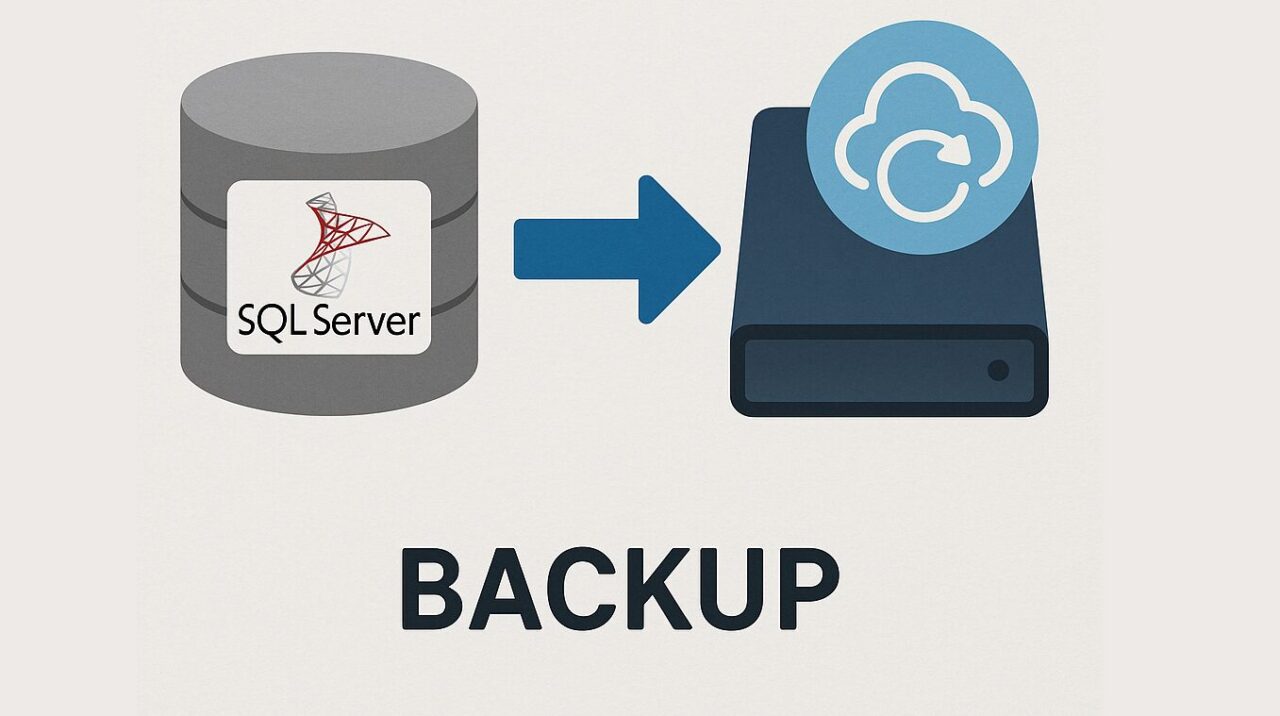業務でSQL Serverを利用していると、次のような状況に直面することが多くあります。
- バックアップファイルを使って開発・テスト用の環境を再現したい
- 本番環境の一部データを障害対応として取り戻したい
- バージョンアップ後の動作確認を安全に実施したい
このようなケースでは、バックアップ(.bak)を同じ名前で上書きするのではなく、別のデータベース名で安全に復元する必要があります。誤った手順で復元を進めてしまうと、既存のデータベースに悪影響を及ぼす可能性があるため、慎重な対応が求められます。
本記事では、SQL Serverにおけるバックアップファイルを別名で復元する具体的な手順と注意点を、現場で役立つ視点から丁寧に解説しています。開発者やインフラ担当者の方にとって、データ保全と効率的な環境構築の両立を図る上で必見の内容です。
万が一、復元操作に不安がある場合でもご安心ください。当社では24時間365日対応の無料診断を実施しています。データ損失リスクを最小限に抑えるためにも、まずはお気軽にご相談ください。
目次
SQL Serverのバックアップを別のデータベース名で復元すべき主なシチュエーション
SQL Serverのバックアップを別のデータベース名で復元する操作は、単なる技術的作業ではなく、業務継続性やデータ保全の観点からも極めて重要な措置です。
たとえば以下のようなシーンで、別名での復元が活用されています。
- テスト・検証環境の構築
本番と同じデータを使いながらも、既存システムに影響を与えずに動作検証が可能です。 - 分析・トレーニング用のデータ分離
社内の分析部門や教育用にデータを複製し、目的ごとに独立した環境で活用できます。 - 障害時の一部データ復旧
全体のデータを戻すのではなく、特定の情報だけを安全に抽出する際に有効です。 - システム移行やアップデート前の事前検証
新しい環境との互換性をチェックすることで、移行後の不具合を防止できます。 - 部門・ユーザー単位での独立運用
業務ごとに分離した環境を作ることで、運用効率とセキュリティを両立できます。 - 外部委託先へのデータ提供
マスキング処理を施したデータを別名で提供し、情報漏えいのリスクを最小限に抑えます。
このような復元作業は、SQL Serverを安全かつ安定的に運用するうえで欠かせない手法です。ただし、操作を誤るとデータが上書きされたり、復旧不可能になる恐れもあるため、慎重な対応が求められます。
万が一、誤操作や障害によってデータにアクセスできなくなった場合には、専門業者による復旧が最も確実な手段です。
当社「デジタルデータリカバリー」では、SQL Serverをはじめとした各種データベース復旧において、一部復旧を含む復旧件数割合92.6%(2025年9月実績。一部復旧:完全復旧に至らなかったが、一部復旧できた場合。完全復旧:復旧希望データを100%復旧できた場合)という高い成果を維持しています。これまでに50万件以上の相談実績(期間:2011年1月以降)があり、官公庁や法人1万社以上との取引実績もございます。
データの異常やアクセス不能といった問題に直面した際は、自己判断で対応せず、まずは専門家へご相談ください。初期診断とお見積りは無料で、24時間365日いつでも対応しています。データの安全を確保するためにも、早めの行動が重要です。
法人向けデータ復旧サービスをお探しの方へ
法人のお客様では、社内サーバやRAID構成のストレージ、業務用PCや外付けHDDといった社内のデータ環境でトラブルが起きると、単なるデータ損失だけでなく、業務停止や情報漏えいリスクにつながるおそれがあります。
「自分で試してよいのか」「どのタイミングで専門業者に相談すべきか」判断に迷われる法人ご担当者様も少なくありません。当社では、法人専任のアドバイザーが状況を伺い、最適な復旧プランをご案内します。
サーバやNASなど機器を社外に持ち出せない場合は、専門エンジニアによる出張訪問での診断・復旧にも対応しています。セキュリティ体制や復旧事例、よくある質問は、以下の法人向け専用ページにまとめています。業務データの復旧でお困りの際は、こちらもあわせてご覧ください。
SQL Serverのバックアップを別のデータベースとして復元する方法
ここでは、SQL Server Management Studio(SSMS)を使用する方法と、Transact-SQL(T-SQL)による復元方法を順に解説します。
SQL Server Management Studio (SSMS) を使用する方法
SSMSを使用すれば、GUIで簡単にバックアップの復元作業を行えます。開発者や管理者にとって、ミスの少ない操作方法として非常に有効です。
- SSMSを起動し、復元先のSQL Serverに接続します。
- オブジェクトエクスプローラーで「データベース」を右クリックし、「データベースの復元」を選択します。
- 「デバイス」を選び、「…」をクリックしてバックアップファイル(.bak)を指定します。
- 「復元先データベース名」に新しいデータベース名(例:「Test2」)を入力します。
- 「ファイル」タブで、論理ファイル名と物理ファイル名を新しい名前に変更します(例:「Test2.mdf」「Test2_log.ldf」)。
- 必要に応じて「オプション」タブで「既存のデータベースを上書きする(WITH REPLACE)」にチェックを入れます(※新規の場合は不要)。
- [OK]をクリックし、復元を実行します。
Transact-SQL(T-SQL)を使用する方法
スクリプトでの操作に慣れている方は、T-SQLを使うことで復元処理を自動化したり、定期的な作業に組み込んだりできます。
- SQL Server Management Studioで「新しいクエリ」を開きます。
- 以下のスクリプトを入力します。
RESTORE DATABASE Test2 FROM DISK = ‘C:\Backup\Test.bak’ WITH MOVE ‘Test’ TO ‘C:\Program Files\Microsoft SQL Server\MSSQL\Data\Test2.mdf’, MOVE ‘Test_log’ TO ‘C:\Program Files\Microsoft SQL Server\MSSQL\Data\Test2_log.ldf’, RECOVERY; - スクリプトを実行して復元します。
- 復元後、「Test2」として新たなデータベースが作成されます。
復元時の注意点と確認ポイント
復元操作には、ファイルの競合やディスク容量不足など、注意すべき点がいくつかあります。事前の準備と確認を怠らないようにしましょう。
- 論理ファイル名と物理ファイルパスの重複がないか確認してください。
- 復元先ドライブの空き容量が十分にあるかチェックします。
- バックアップファイルの整合性を、事前に以下のコマンドで検証します:
-
RESTORE VERIFYONLY FROM DISK = 'C:\Backup\Test.bak'; - 復元後の接続テストと権限設定を行い、正しく動作するか確認します。
このように、SQL Serverのバックアップを別のデータベースとして復元することで、テスト環境の構築や障害時対応など、さまざまな場面で柔軟に対応できます。
復元操作に不安がある場合や、バックアップファイルに異常があると感じた場合は、データ復旧の専門業者にご相談ください。
デジタルデータリカバリーでは、相談から初期診断まで無料、24時間365日対応でご相談を受け付けています。大切なデータを確実に守るために、早めの対応が重要です。
自力で対応できない場合はデータ復旧の専門業者に相談する

自力で対応できない場合や、機器が物理的に破損している場合、個人での修復は困難です。重要なデータが含まれている場合、データ復旧専門業者に依頼するのが最も安全です。
データ復旧業者では、問題の根本原因を特定し、安全にデータを回復する最善の方法を提案できます。デジタルデータリカバリーでは、相談から初期診断まで24時間365日体制で無料でご案内しています。まずは復旧専門のアドバイザーへ相談することをおすすめします。
デジタルデータリカバリーの強み

デジタルデータリカバリーは「データ復旧専門業者17年連続データ復旧国内売上No.1」(※1)の実績を持つデータ復旧業者です。
データ復旧の技術力として、一部復旧を含む復旧件数割合92.6%(※2)を誇っています。
他社で「復旧不可能」と判断された機器を、当社が復旧に成功した事例は数えきれません。実際に、他社復旧不可相談件数でも8,000件超 (算出期間:2016年6月1日~) を超えています。
これこそが“データ復旧の最後の砦”と呼ばれる理由です。どんな状態でも、諦める前にまずはご相談ください。最善を尽くしてデータを取り戻します。
※1:データ復旧専門業者とは、自社及び関連会社の製品以外の製品のみを対象に保守及び修理等サービスのうちデータ復旧サービスを提供し、その売上が総売上の50%以上を占める企業のこと。第三者機関による、データ復旧サービスでの売上の調査結果に基づく(算出期間:2007年~2023年)
※2:2025年9月実績。一部復旧:完全復旧に至らなかったが、一部復旧できた場合。完全復旧:復旧希望データを100%復旧できた場合
相談から初期診断まで無料で対応可能
初期診断とは、機器に発生した障害の原因を正確に特定し、復旧の可否や復旧方法を確認する工程です。デジタルデータリカバリーでは、経験豊富な技術者が「初期診断」を行い、内部の部品にダメージを与えることなく問題を見つけます。
データ障害のパターン15,000種類以上もありますが、「ご相談件数50万件超」(算出期間:2011年1月1日~)を持つ当社は、それぞれの障害原因をデータベースから即座に情報を引き出し、原因を正確に特定できる体制を整えています。
よくある質問
いえ、かかりません。当社では初期診断を無料で実施しています。お客様の機器に初期診断を行って初めて正確なデータ復旧の費用がわかりますので、故障状況を確認しお見積りをご提示するまで費用は頂いておりません。
※ご郵送で機器をお預けいただいたお客様のうち、チェック後にデータ復旧を実施しない場合のみ機器の返送費用をご負担頂いておりますのでご了承ください。
機器の状態によって故障の程度が異なりますので、復旧完了までにいただくお時間はお客様の機器お状態によって変動いたします。
弊社は、復旧完了までのスピードも強みの1つで、最短即日復旧・ご依頼の約8割を48時間以内に復旧完了などの実績が多数ございます。ご要望に合わせて柔軟に対応させていただきますので、ぜひご相談ください。
営業時間は以下の通りになっております。
365日24時間、年中無休でお電話でのご相談・復旧作業・ご納品・アフターサービスを行っています。お困りの際は是非ご相談ください。
電話受付:0:00~24:00 (24時間対応)
電話番号:0800-333-6302
来社受付:9:30~21:00
復旧できる可能性がございます。
弊社では他社で復旧不可となった機器から、データ復旧に成功した実績が多数ございます。 他社大手パソコンメーカーや同業他社とのパートナー提携により、パートナー側で直せない案件を数多くご依頼いただいており、様々な症例に対する経験を積んでおりますのでまずはご相談ください。
この記事を書いた人

デジタルデータリカバリー データ復旧エンジニア
累計ご相談件数50万件以上のデータ復旧サービス「デジタルデータリカバリー」において20年以上データ復旧を行う専門チーム。
HDD、SSD、NAS、USBメモリ、SDカード、スマートフォンなど、あらゆる機器からデータを取り出す国内トップクラスのエンジニアが在籍。その技術力は各方面で高く評価されており、在京キー局による取材実績も多数。2021年に東京都から復旧技術に関する経営革新優秀賞を受賞。